

Det här avsnittet innehåller följande instruktioner.
Öppna molntjänstportalen för att registrera skrivaren
Ta bort en skrivare
Ta bort en molntjänstanvändare från en programanvändarlista
När du har ett molntjänstadministratörskonto kan du hantera registrerade skrivare och hantera användare av molntjänstprogrammen. Administrationsportalen för molntjänsten lagras i Microsoft Azure.
Öppna Settings Editor och gå till: .
 [Molntjänst] -flik
[Molntjänst] -flikKlicka [Öppna administrationsportalen för molntjänster].
För att öppna administrationsportalen för molntjänsten direkt kan du skriva https://remotecontrol.cpp.canon i adressfältet i webbläsaren.
Öppna administrationsportalen för molntjänsten.
Logga in som molntjänstadministratör.
Klicka på  vid skrivarnamnet.
vid skrivarnamnet.
Klicka på [Remove].
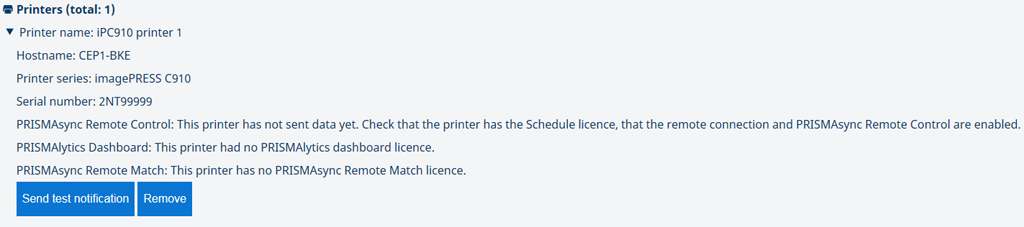 Ta bort en skrivare från molntjänstskrivarna
Ta bort en skrivare från molntjänstskrivarnaKlicka på [Log out] för att stänga portalen.
 Logga ut
Logga utDet måste finnas minst en registrerad molntjänstadministratör. Du kan ta bort en användare eller administratör från en eller flera programanvändarlistor.
När du ta bort molntjänstadministratören från en programlista förlorar administratören åtkomst till programmet.
PRISMAsync Remote Match-användaren som är molntjänstadministratör ansvarar för att skapa kluster.
Öppna administrationsportalen för molntjänsten.
Logga in som molntjänstadministratör.
Öppna en av användarlistorna.
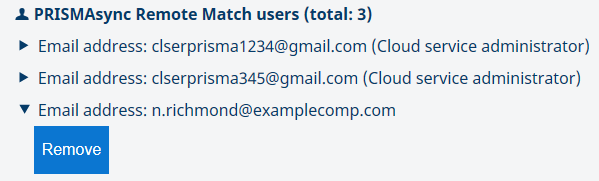
Klicka på  vid användarens e-postadress.
vid användarens e-postadress.
Klicka på [Remove].
Klicka på [Log out] för att stänga portalen.
 Logga ut
Logga ut